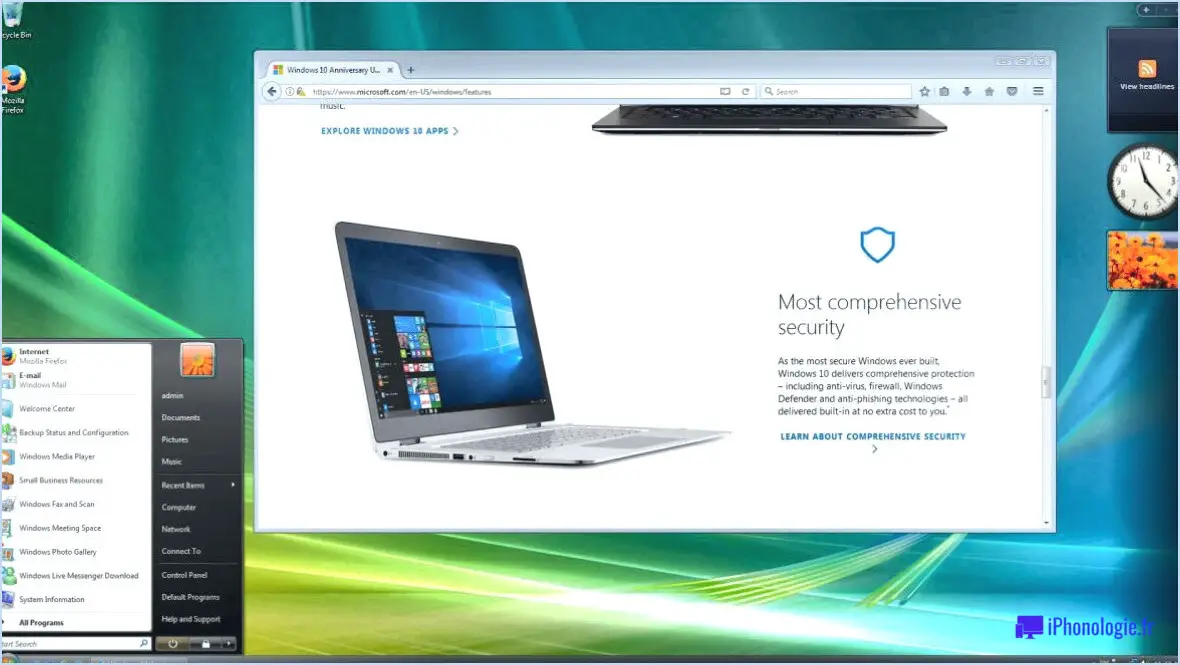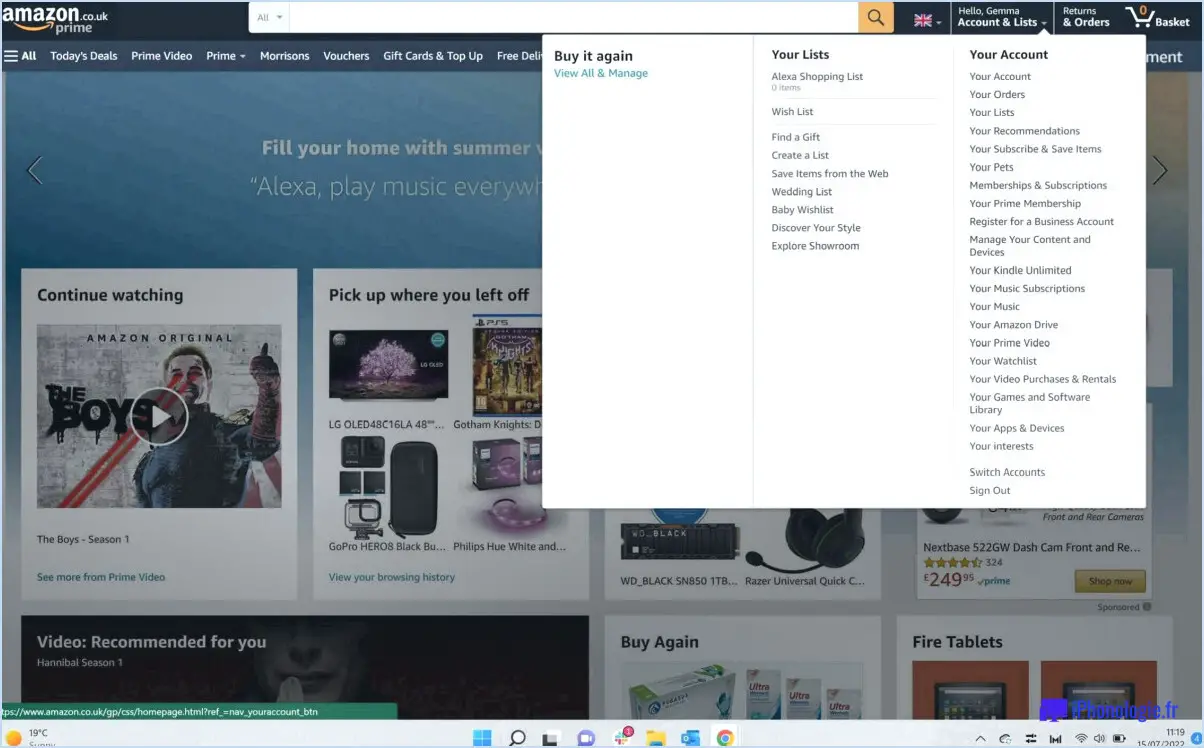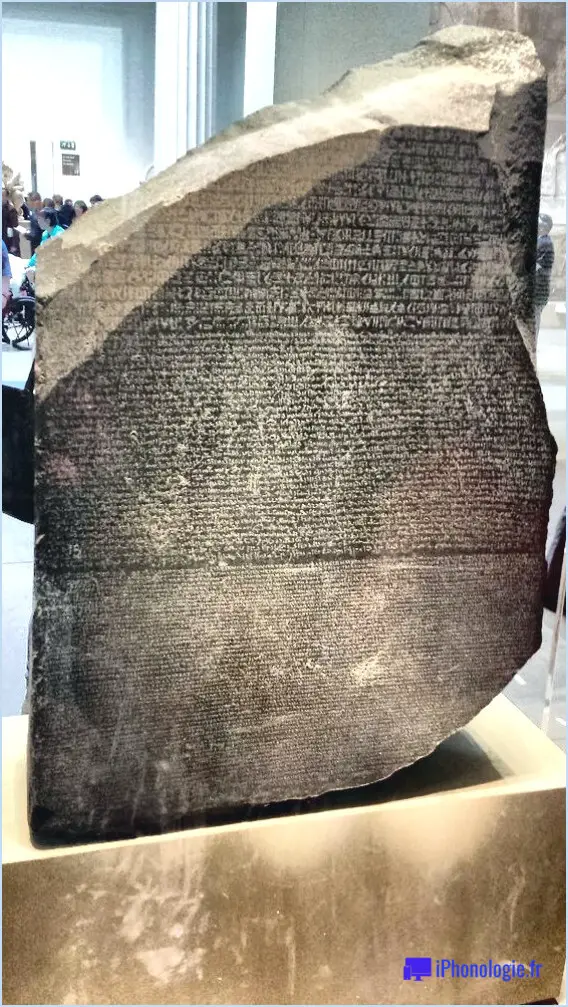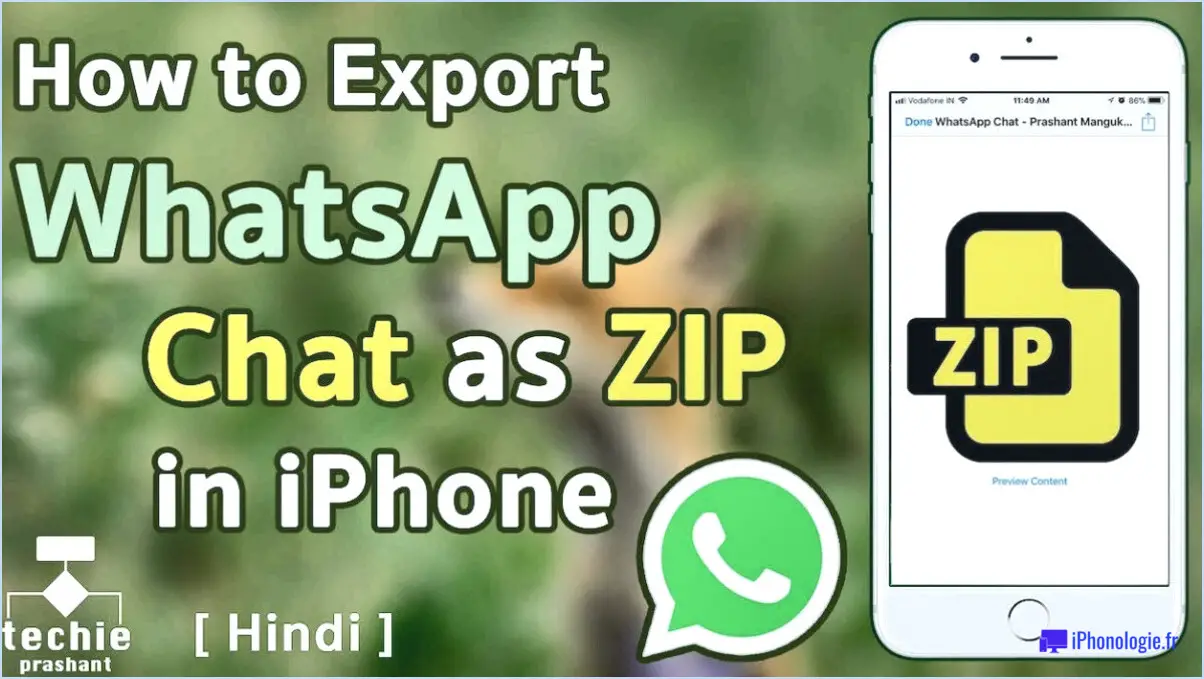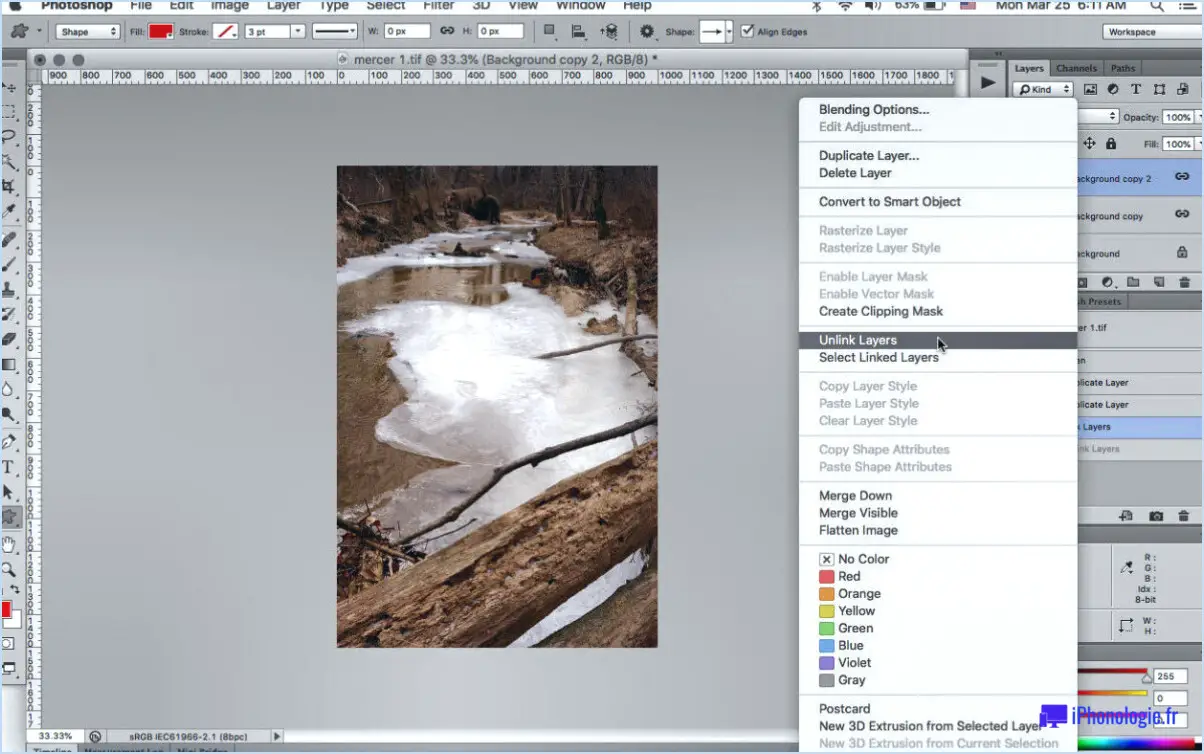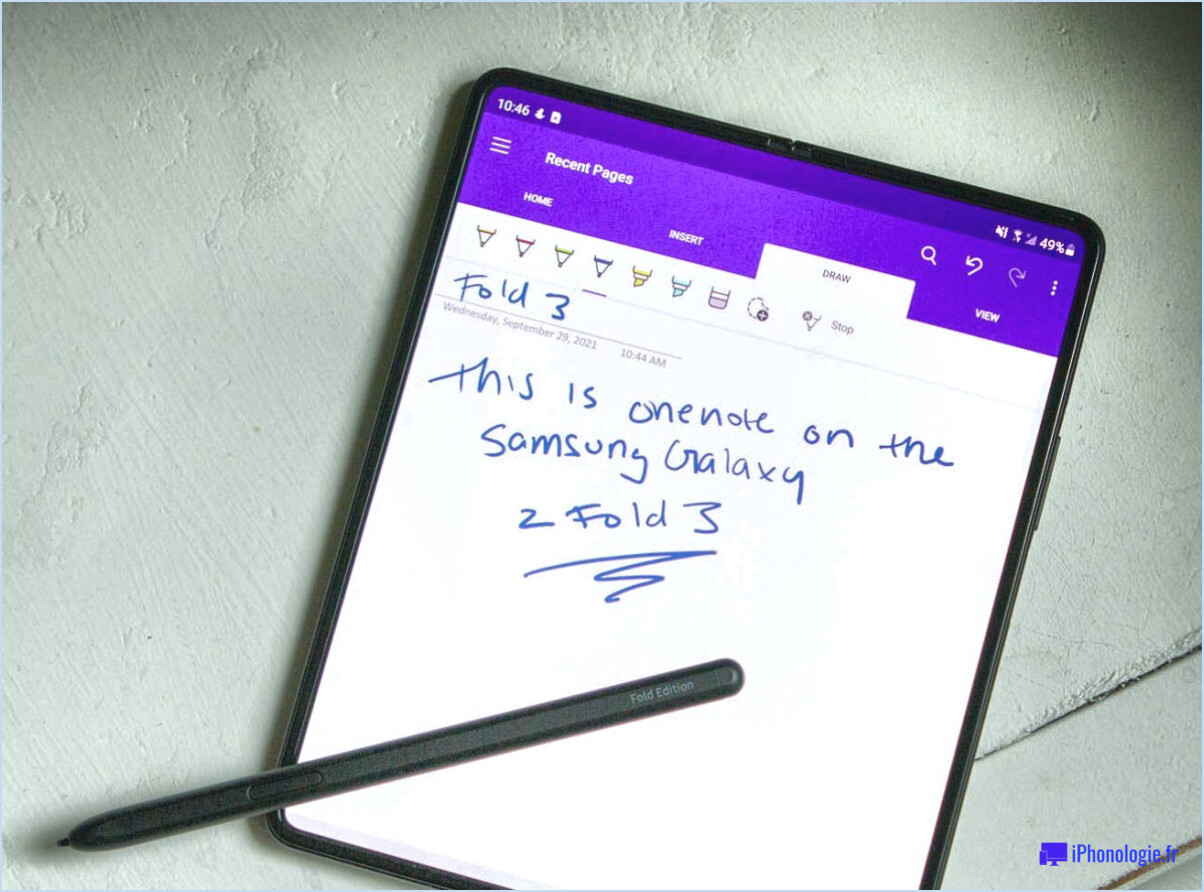Comment ajouter une signature manuscrite dans google docs?
Pour ajouter une signature manuscrite à un document Google, procédez comme suit :
- Ouvrez votre Google Doc : Ouvrez tout d'abord le document Google auquel vous souhaitez ajouter votre signature manuscrite. Si vous n'en avez pas encore, créez un nouveau document.
- Insérez un dessin : Dans la barre d'outils située en haut, cliquez sur "Insérer", puis sélectionnez "Dessin" dans le menu déroulant. Une fenêtre contextuelle s'affiche.
- Créer un dessin : Dans la fenêtre de dessin, cliquez sur l'icône du stylo ou sur l'outil "Ligne" pour accéder aux outils de dessin. Vous pouvez maintenant utiliser votre souris ou votre pavé tactile pour écrire votre signature directement sur la toile. Si vous disposez d'un appareil à écran tactile, vous pouvez également utiliser un stylet ou votre doigt pour une signature plus précise.
- Ajustez les paramètres : Personnalisez votre signature en choisissant l'épaisseur du trait et la couleur qui correspondent le mieux à votre signature manuscrite. Cela permet d'obtenir une signature aussi authentique que possible.
- Enregistrer la signature : Lorsque vous êtes satisfait de votre signature, cliquez sur le bouton "Enregistrer et fermer" pour enregistrer le dessin. Le dessin apparaîtra désormais sous forme d'image dans votre Google Doc.
- Redimensionner et positionner : Vous pouvez redimensionner et repositionner l'image de la signature selon vos besoins. Cliquez et faites glisser les coins de l'image pour ajuster sa taille, puis faites-la glisser à l'emplacement souhaité dans votre document.
- Verrouiller l'image (facultatif) : Pour éviter toute modification accidentelle de votre signature, vous pouvez verrouiller l'image. Cliquez avec le bouton droit de la souris sur l'image de la signature, sélectionnez "Verrouiller", puis "Image". Ainsi, l'image reste en place pendant que vous modifiez le reste du document.
- Enregistrez les modifications : Enfin, veillez à enregistrer votre document Google pour conserver la signature manuscrite ajoutée.
N'oubliez pas que la qualité de la signature manuscrite peut varier en fonction de la méthode de saisie utilisée (souris, pavé tactile, stylet ou doigt). Pour obtenir l'aspect le plus authentique et le plus professionnel, envisagez d'utiliser un stylet numérique ou une image numérisée de votre signature physique.
Comment puis-je dessiner ma signature sur un document Word?
Pour dessiner votre signature sur un document Word, procédez comme suit :
- Sélectionnez le texte que vous souhaitez signer.
- Cliquez sur l'icône du stylo (qui ressemble à un crayon avec un petit "A") dans Word.
- La boîte de dialogue Options du stylo apparaît.
- Spécifiez l'emplacement et la taille souhaités pour votre signature.
- Cliquez sur OK pour appliquer votre signature au document.
N'oubliez pas que l'icône du stylo est utilisée pour dessiner à main levée ; assurez-vous donc d'avoir une main ferme pour obtenir une signature soignée. Entraînez-vous d'abord sur un document de brouillon si nécessaire. Prenez plaisir à personnaliser vos documents Word avec votre propre signature !
Comment dessinez-vous sur Google Docs?
Pour dessiner sur Google Docs, utilisez les outils de dessin situé dans la barre d'outils en haut de la fenêtre. Il suffit de cliquer sur le menu "Insertion", de sélectionner "Dessin", puis de choisir "Nouveau". Cela ouvrira un canevas de dessin dans lequel vous pourrez créer vos dessins.
Une autre option consiste à utiliser des raccourcis clavier pour dessiner. Appuyez sur "Alt + Shift + D" sous Windows ou sur "Option + Command + Shift + D" sous Mac pour ouvrir directement l'outil de dessin.
En outre, profiter de la fonction "glisser-déposer". pour déplacer des fichiers images de votre ordinateur vers Google Documents. Il vous suffit de sélectionner l'image souhaitée, de la faire glisser dans votre document et de la déposer à l'endroit où vous souhaitez qu'elle apparaisse.
Ces méthodes vous permettent d'incorporer des dessins dans vos documents Google Docs en toute transparence.
Comment puis-je écrire ma signature?
Pour écrire votre signature suivez les étapes suivantes :
- Recherchez l'espace réservé à la signature dans votre courriel.
- Tapez votre nom dans une police lisible.
- Si vous le souhaitez, utilisez un police stylisée qui représente votre personnalité.
- Pensez à ajouter des coordonnées comme un numéro de téléphone ou un site web.
- Pour un touche personnelle utiliser un stylo numérique ou une tablette pour écrire à la main votre signature.
- Aperçu votre signature pour vous assurer qu'elle est professionnelle.
- Enregistrer la signature pour une utilisation ultérieure.
N'oubliez pas que votre signature vous représente, alors faites en sorte qu'elle soit unique et professionnelle.
Comment puis-je télécharger une image et une signature en ligne?
Pour télécharger une image et une signature en ligne, plusieurs possibilités s'offrent à vous. Tout d'abord, vous pouvez utiliser des éditeurs d'images en ligne comme Pixlr ou GIMP, où vous pouvez facilement télécharger et modifier votre image et votre signature. Vous pouvez également utiliser des générateurs de signature en ligne tels que SumoMe, qui vous permettront de créer une signature sans effort. Ces outils sont conviviaux et accessibles, ce qui rend le processus transparent et efficace.
Comment puis-je écrire un PDF à la main?
Pour écrire à la main un PDF, vous avez plusieurs options. Utiliser un éditeur de PDF comme Adobe Acrobat ou Preview vous permet de créer le PDF, puis de rédiger manuellement le contenu. Vous pouvez également utiliser des outils gratuits en ligne comme Adobe Acrobat Online ou SumatraPDF. Ces outils en ligne vous permettent de rédiger le texte directement dans votre navigateur, puis de l'exporter au format PDF.
Comment puis-je créer une signature numérique gratuitement?
Pour créer une signature numérique gratuitement, vous avez plusieurs options à votre disposition :
- Certificat numérique d'un fournisseur de confiance: Envisagez d'obtenir un certificat numérique auprès d'un fournisseur de confiance. Ce certificat sert de preuve de votre identité et garantit l'authenticité de votre signature.
- Infrastructure à clé publique (ICP): Utilisez les services PKI proposés par des plateformes telles que Gmail de Google ou Outlook de Microsoft. Ils offrent une fonctionnalité de signature numérique intégrée qui vous permet de signer vos courriels en toute sécurité.
- Outils logiciels: Tirez parti d'outils logiciels tels qu'Adobe Acrobat ou Microsoft Word, qui comportent des fonctions de création de signatures numériques. Ces outils vous permettent de signer facilement des documents numériques.
N'oubliez pas qu'une signature numérique ajoute une couche supplémentaire de sécurité et de confiance à vos communications et documents en ligne. Choisissez la méthode qui vous convient le mieux.
Où se trouve scribble dans Google Docs?
Scribble est un outil de dessin disponible dans Google Docs.